Las plataformas más conocidas y usadas a nivel mundial se han posicionado actualmente en dos sistemas operativos diferentes, mismas que son Microsoft Windows y MacOS, teniendo un lugar especial también aquellas versiones de Linux, especialmente hablando de Ubuntu.

Podemos tener a este sistema operativo de Linux dentro del entorno que estemos usando como principal, para lo cual indicaremos paso a paso cómo hacer para tener estos dos entornos de trabajo en un solo ordenador.
1. Descargar VirtualBox.
Lo que primero debemos de hacer es descargar la versión de VirtualBox compatible con su sistema operativo actualmente instalado en el ordenador, para lo cual nos dirigimos hacia el sitio oficial de descargas que mostramos en el siguiente enlace.
2. Crear la máquina virtual.
Una vez que hayamos descargado VirtualBox, ejecutamos esta aplicación y empezamos a configurar los primeros pasos para que sea posible tener otro sistema operativo en el entorno de aquel que estamos usando.
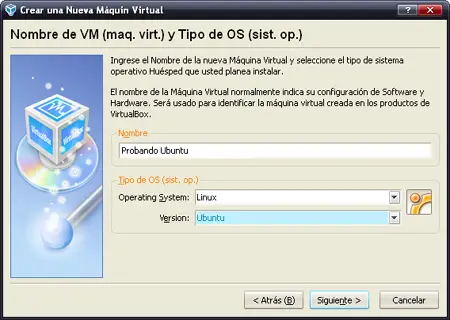
La interfaz que estamos observando nos indica que debemos de colocar un nombre que identifique al sistema operativo con el cual trabajaremos, seleccionando además de los menús desplegables que tenemos en esta interfaz al sistema operativo que lanzaremos, es decir a «Linux»; seguidamente se nos mostrará una serie de sistemas que trabajan con este, del cual elegiremos «Ubuntu».
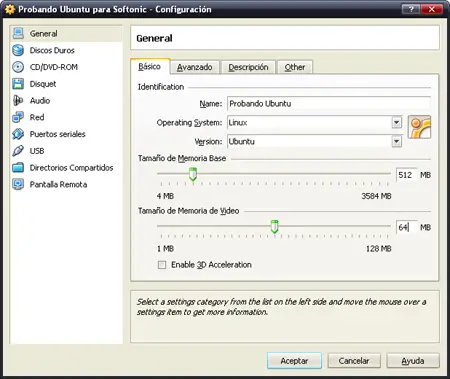
Al ir al paso siguiente, la interfaz de VirtualBox nos pedirá que configuremos tanto a la memoria RAM como a la memoria de video entre otros factores más; dependiendo de la cantidad de memoria que tengamos debemos de hacer esta selección, pero para que Ubuntu tenga una funcionalidad algo eficiente, configuraremos la memoria RAM a 512 MB y la memoria de video a 64 MB. En la sección que hace referencia a las unidades de disco DVD activamos y seleccionamos en donde se encuentra nuestra imagen ISO de Ubuntu que previamente debimos haberla descargado del sitio oficial, o haberla fabricado a partir de nuestra unidad de disco físico con alguna de las aplicaciones útiles que tenemos a nuestra disposición.
Como es lógico pensar, necesitaremos tanto audio como unidades USB, activando tanto al uno como el otro para que podamos escuchar música y además conectar cada uno de nuestros dispositivos.
Con estos pasos indicados nuestra máquina virtual para que pueda ejecutarse la instalación de Ubuntu está prácticamente lista, teniendo solamente que aceptar en cada una de estas ventanas para que la configuración queda guardada.
